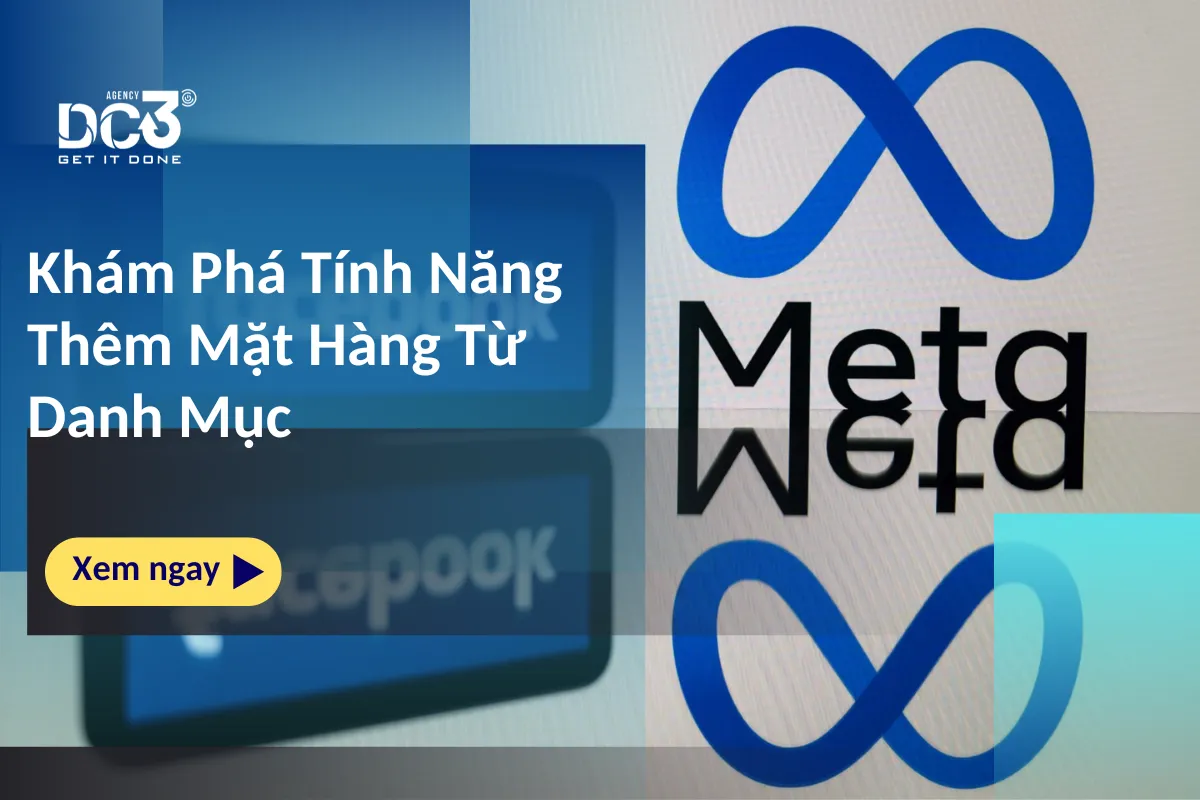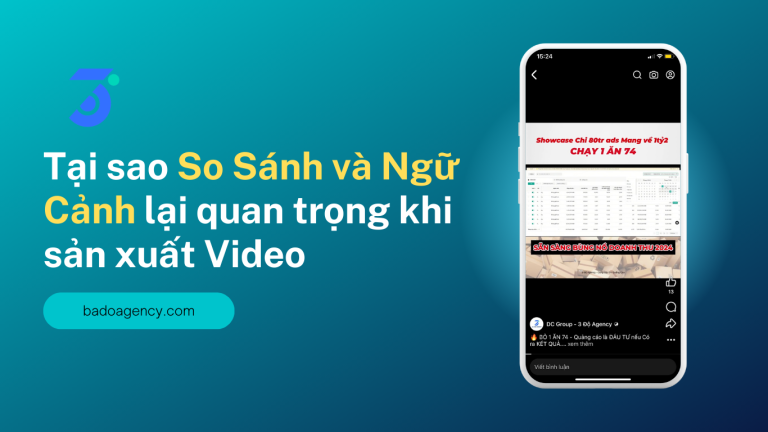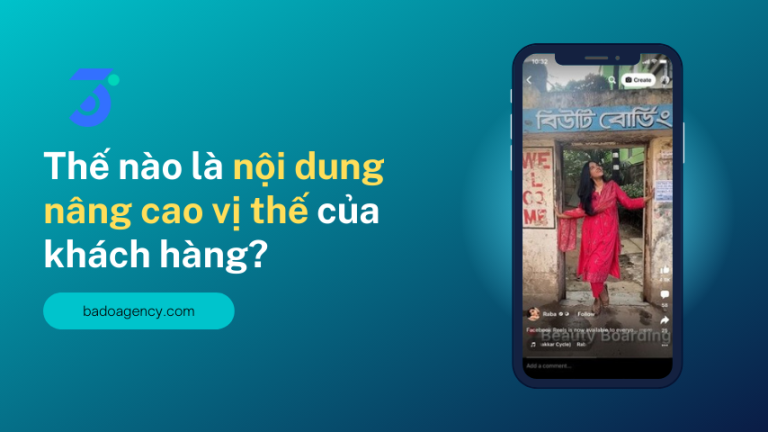Ngày nay, việc tối ưu hóa quản lý sản phẩm trở thành yếu tố then chốt để đạt hiệu quả cao nhất. Một trong những công cụ mạnh mẽ giúp các doanh nghiệp nâng cao hiệu quả quảng cáo là tính năng “Thêm mặt hàng từ danh mục”. Khi sử dụng tính năng này trong Trình quản lý quảng cáo Advantage+, các mặt hàng từ danh mục sẽ được hiển thị tự động bên dưới video hoặc hình ảnh quảng cáo, khi điều này có thể cải thiện hiệu quả quảng cáo.
Tính năng này giúp Meta tự động chọn nhóm sản phẩm và danh mục phù hợp cho quảng cáo. Tuy nhiên, người dùng cũng có thể tùy chỉnh bằng cách chọn “Thay đổi danh mục” để xem hoặc thay đổi nhóm sản phẩm và danh mục. Điều này mang lại sự linh hoạt và kiểm soát tối ưu cho các nhà quảng cáo.
Mục đích của bài viết blog này là giới thiệu chi tiết về tính năng “Thêm mặt hàng từ danh mục”, giải thích cách thức hoạt động và lợi ích của nó, cũng như cung cấp hướng dẫn cụ thể để bạn có thể áp dụng tính năng này vào chiến lược quảng cáo của mình.
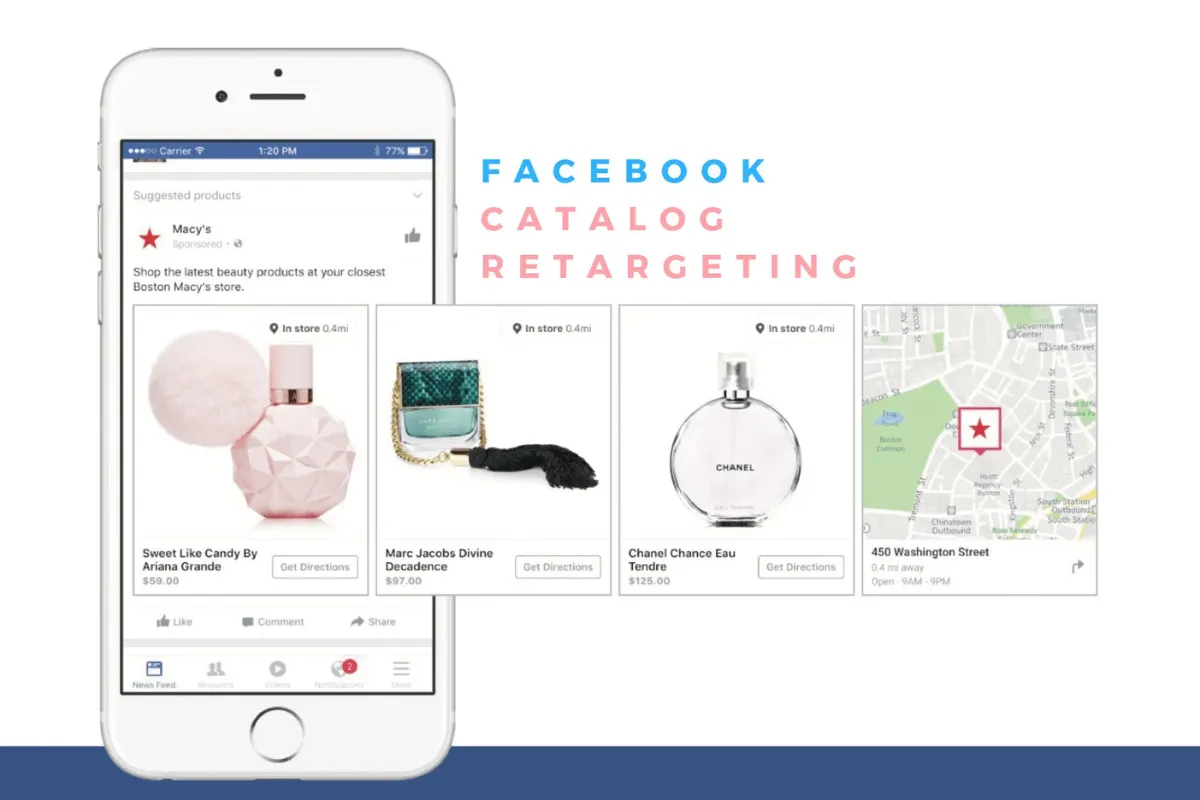
Hiểu Về Tính Năng “Thêm Mặt Hàng Từ Danh Mục”
Định Nghĩa và Khái Niệm
Thêm mặt hàng từ danh mục là gì? Thêm mặt hàng từ danh mục là một tính năng trong Trình quản lý quảng cáo Advantage+ của Meta, cho phép tự động hiển thị các mặt hàng từ danh mục sản phẩm bên dưới quảng cáo hình ảnh hoặc video. Tính năng này được thiết kế để cải thiện hiệu quả quảng cáo bằng cách giới thiệu các sản phẩm phù hợp nhất với người xem, dựa trên dữ liệu và thuật toán của Meta.
Cách Tính Năng Này Tích Hợp Với Advantage+
Khi bạn áp dụng nội dung Advantage+ trong Trình quản lý quảng cáo và bật tính năng “Thêm mặt hàng từ danh mục”, hệ thống sẽ tự động chọn các nhóm sản phẩm và danh mục phù hợp cho quảng cáo của bạn. Điều này không chỉ giúp tối ưu hóa hiệu suất quảng cáo mà còn tiết kiệm thời gian và công sức cho nhà quảng cáo. Bạn cũng có thể tùy chỉnh vào nhóm sản phẩm nếu muốn, mang lại sự kiểm soát và linh hoạt tối đa.
Lợi Ích Cho Người Quảng Cáo
Nâng Cao Hiệu Quả Quảng Cáo
Tính năng “Thêm mặt hàng từ danh mục” giúp tăng cường hiệu quả quảng cáo bằng cách hiển thị các sản phẩm liên quan trực tiếp đến người xem, từ đó tăng khả năng chuyển đổi và doanh số.
Cải Thiện Sự Tương Tác Của Khách Hàng
Khi người xem thấy các sản phẩm từ danh mục ngay dưới quảng cáo, họ có thể nhấp hoặc nhấn vào URL được chọn từ mỗi mặt hàng. Điều này không chỉ tăng cường tương tác mà còn dẫn khách hàng trực tiếp đến trang sản phẩm, tạo điều kiện thuận lợi cho việc mua sắm.
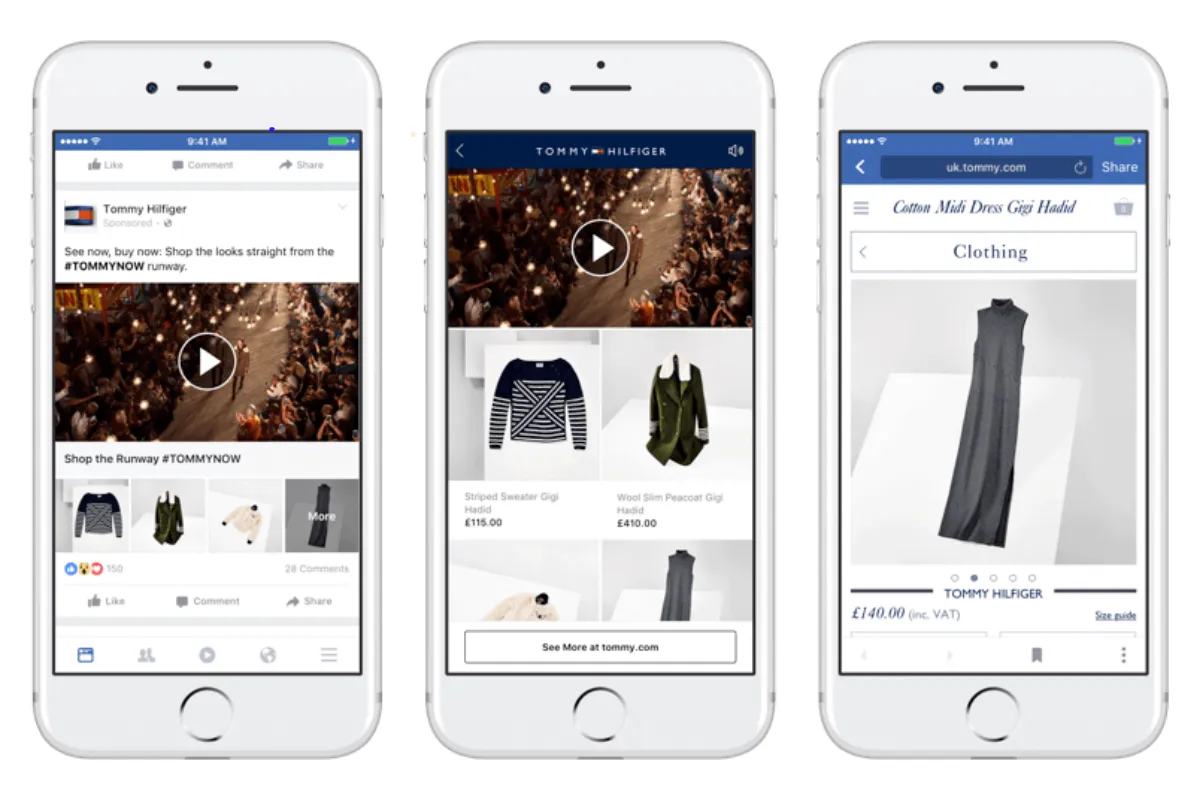
Cách Thức Hoạt Động Của Tính Năng
Quy Trình Tự Động
Meta tự động chọn nhóm sản phẩm và danh mục phù hợp cho quảng cáo dựa trên thuật toán và dữ liệu người dùng. Quá trình này diễn ra như sau:
- Phân Tích Dữ Liệu: Meta sử dụng dữ liệu về hành vi người dùng để xác định những sản phẩm có khả năng thu hút sự chú ý nhất.
- Chọn Sản Phẩm Phù Hợp: Dựa trên phân tích, Meta tự động chọn các sản phẩm từ danh mục để hiển thị dưới quảng cáo.
- Hiển Thị Tự Động: Các mặt hàng từ danh mục sẽ được hiển thị tự động bên dưới video hoặc hình ảnh quảng cáo khi điều này có khả năng cải thiện hiệu quả.
Tùy Chỉnh Danh Mục và Nhóm Sản Phẩm
Mặc dù Meta tự động chọn nhóm sản phẩm và danh mục, người quảng cáo vẫn có thể can thiệp và thay đổi nếu cần thiết:
- Chọn “Thay Đổi Danh Mục”: Người dùng có thể vào phần cài đặt quảng cáo và chọn “Thay đổi danh mục“.
- Xem và Thay Đổi: Tại đây, bạn có thể xem các danh mục và nhóm sản phẩm hiện tại, sau đó thay đổi để phù hợp với chiến lược quảng cáo của mình.
Hiển Thị Mặt Hàng
Các mặt hàng từ danh mục sẽ được hiển thị bên dưới video hoặc hình ảnh quảng cáo theo cách sau:
- Hiển Thị Dưới Quảng Cáo: Khi người dùng nhìn thấy quảng cáo của bạn, các mặt hàng từ danh mục sẽ xuất hiện ngay bên dưới.
- Tương Tác Trực Tiếp: Người xem có thể nhấn hoặc nhấp vào các mặt hàng này để chuyển đến URL mà bạn đã chọn, giúp tăng khả năng mua hàng và cải thiện trải nghiệm người dùng.
Tác Động Đến Hiệu Quả Quảng Cáo
Việc hiển thị các mặt hàng từ danh mục ngay dưới quảng cáo giúp tăng cường sự chú ý của người dùng đến sản phẩm cụ thể, từ đó:
- Tăng Khả Năng Chuyển Đổi: Khi người dùng nhìn thấy sản phẩm phù hợp, họ có nhiều khả năng nhấp vào và mua hàng hơn.
- Cải Thiện Trải Nghiệm Người Dùng: Người xem không cần phải tìm kiếm xa, mà có thể thấy ngay các sản phẩm liên quan, tạo ra trải nghiệm mua sắm liền mạch và tiện lợi.
Yêu Cầu Để Sử Dụng Tính Năng
Để tận dụng tính năng “Thêm mặt hàng từ danh mục”, các nhà quảng cáo cần đáp ứng một số yêu cầu cơ bản. Dưới đây là những yếu tố cần thiết để tính năng này hoạt động hiệu quả:
Mục Tiêu Quảng Cáo
- Sử Dụng Mục Tiêu Doanh Số: Tính năng này được thiết kế đặc biệt để hỗ trợ các chiến dịch nhắm đến mục tiêu doanh số. Khi bạn chọn mục tiêu này, các mặt hàng từ danh mục sẽ hiển thị tự động bên dưới quảng cáo, giúp tăng khả năng chuyển đổi.
- Sử Dụng Mục Tiêu Lưu Lượng Truy Cập: Ngoài mục tiêu doanh số, bạn cũng có thể sử dụng tính năng này khi nhắm đến mục tiêu lưu lượng truy cập. Điều này sẽ giúp tăng cường lượng người truy cập vào trang web của bạn thông qua các sản phẩm được hiển thị từ danh mục.
Định Dạng Quảng Cáo
- Một Hình Ảnh/Video: Để tính năng “Thêm mặt hàng từ danh mục” hoạt động, bạn cần sử dụng định dạng quảng cáo Một hình ảnh hoặc video. Đây là định dạng giúp hiển thị rõ ràng và thu hút sự chú ý của người xem đến các sản phẩm từ danh mục.
Lợi Ích Của Tính Năng Đối Với Doanh Nghiệp
Tăng Doanh Số Bán Hàng
Tính năng này giúp tăng doanh số bán hàng bằng cách giới thiệu các sản phẩm cụ thể đến đúng đối tượng khách hàng. Khi khách hàng tiềm năng thấy những sản phẩm phù hợp với nhu cầu của họ ngay dưới quảng cáo, họ sẽ có xu hướng nhấp vào để tìm hiểu thêm và mua hàng. Điều này không chỉ tăng doanh số mà còn cải thiện ROI của chiến dịch quảng cáo.
Tăng Lưu Lượng Truy Cập
Với tính năng này, bạn có thể dễ dàng dẫn lưu lượng truy cập đến trang web hoặc trang sản phẩm cụ thể. Khi người xem thấy các mặt hàng từ danh mục và nhấp vào, họ sẽ được chuyển đến URL bạn đã chọn. Điều này giúp tăng lưu lượng truy cập chất lượng và khả năng chuyển đổi, đồng thời giảm tỷ lệ thoát trang.
Cải Thiện Trải Nghiệm Người Dùng
Một trong những lợi ích lớn nhất của tính năng “Thêm mặt hàng từ danh mục” là cải thiện trải nghiệm người dùng. Khi người dùng thấy các sản phẩm liên quan ngay dưới quảng cáo, họ sẽ có trải nghiệm mua sắm liền mạch và tiện lợi hơn. Điều này không chỉ tăng khả năng mua hàng mà còn tạo ra ấn tượng tích cực về thương hiệu của bạn.
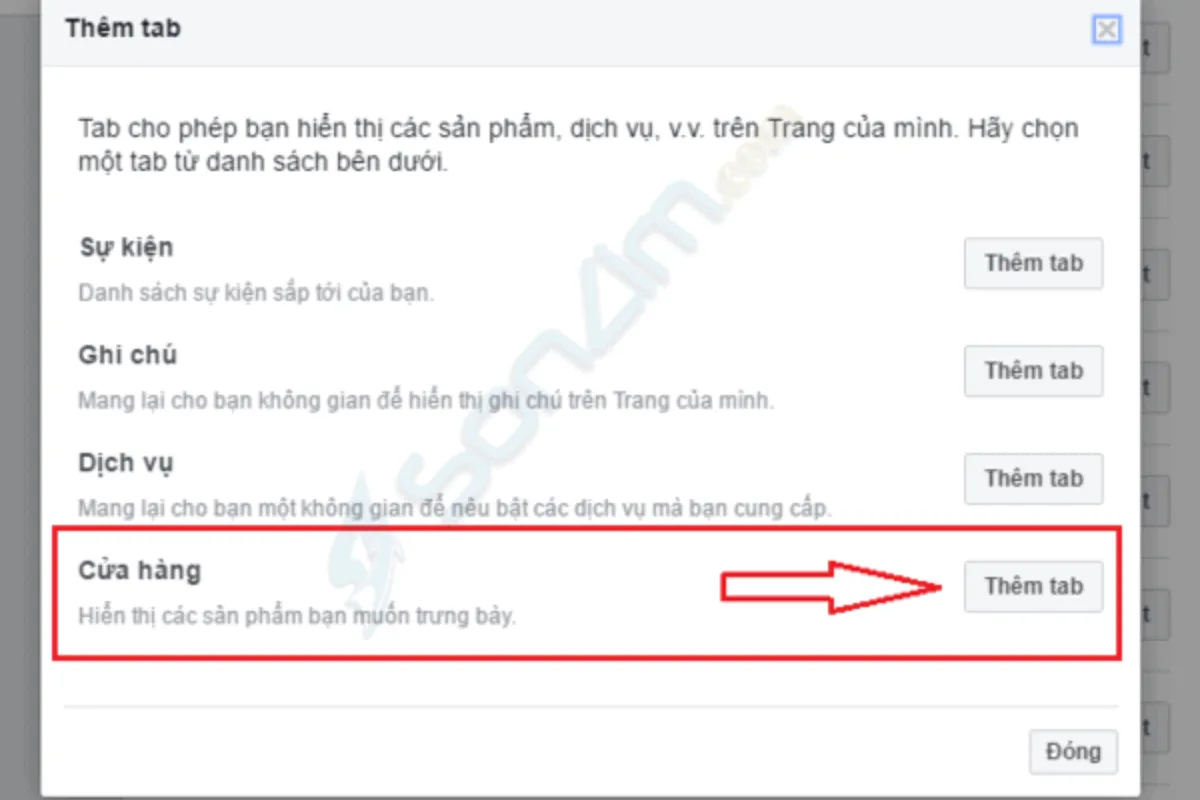
Các Bước Thiết Lập Tính Năng Trong Trình Quản Lý Quảng Cáo
Bước 1: Truy Cập Trình Quản Lý Quảng Cáo
Đầu tiên, bạn cần truy cập vào Trình quản lý quảng cáo của Meta. Đây là công cụ quan trọng giúp bạn quản lý và tối ưu hóa các chiến dịch quảng cáo của mình. Đảm bảo rằng bạn đã đăng nhập vào tài khoản của mình và có quyền truy cập đầy đủ vào các công cụ quản lý.
Bước 2: Chọn Mục Tiêu Quảng Cáo
Khi đã vào Trình quản lý quảng cáo, bạn cần chọn mục tiêu phù hợp cho chiến dịch của mình. Như đã đề cập, tính năng “Thêm mặt hàng từ danh mục” hoạt động hiệu quả nhất với mục tiêu Doanh số hoặc Lưu lượng truy cập. Chọn một trong hai mục tiêu này để tiếp tục.
Bước 3: Chọn Định Dạng Quảng Cáo
Tiếp theo, bạn cần chọn định dạng quảng cáo là Một hình ảnh hoặc video. Đây là bước quan trọng để đảm bảo các mặt hàng từ danh mục được hiển thị đúng cách. Định dạng này giúp quảng cáo của bạn nổi bật và thu hút sự chú ý của người xem.
Bước 4: Kích Hoạt Tính Năng “Thêm Mặt Hàng Từ Danh Mục”
Cuối cùng, bạn cần kích hoạt tính năng “Thêm mặt hàng từ danh mục” trong phần cài đặt quảng cáo. Tìm kiếm tùy chọn này và bật nó lên. Sau đó, Meta sẽ tự động chọn các sản phẩm phù hợp từ danh mục của bạn để hiển thị dưới quảng cáo.
Các Lưu Ý Khi Sử Dụng Tính Năng
Tối Ưu Hoá Danh Mục Sản Phẩm
Để tận dụng tối đa tính năng, bạn nên tối ưu hóa danh mục sản phẩm của mình. Đảm bảo rằng các sản phẩm trong danh mục được cập nhật thường xuyên và phản ánh đúng nhu cầu của khách hàng. Việc này sẽ giúp Meta chọn ra những sản phẩm phù hợp nhất để hiển thị trong quảng cáo của bạn.
Theo Dõi và Đánh Giá Hiệu Quả
Sau khi thiết lập và kích hoạt tính năng, bạn nên thường xuyên theo dõi và đánh giá hiệu quả của chiến dịch. Sử dụng các công cụ phân tích của Meta để xem các mặt hàng từ danh mục có thực sự cải thiện hiệu quả quảng cáo hay không. Dựa vào kết quả này, bạn có thể điều chỉnh chiến lược quảng cáo để đạt được kết quả tốt nhất.
Khắc Phục Sự Cố Phổ Biến
Trong quá trình sử dụng tính năng, có thể xảy ra một số sự cố phổ biến như sản phẩm không hiển thị đúng cách hoặc không tăng hiệu quả như mong đợi. Hãy kiểm tra lại cài đặt của bạn, đảm bảo rằng tất cả các yêu cầu đã được đáp ứng và danh mục sản phẩm được tối ưu hóa. Nếu cần, bạn có thể liên hệ với đội ngũ hỗ trợ của Meta để được trợ giúp.
Lời kết
Tính năng “Thêm mặt hàng từ danh mục” là một công cụ mạnh mẽ giúp các nhà quảng cáo nâng cao hiệu quả chiến dịch của mình một cách rõ rệt. Bằng cách tự động hiển thị các sản phẩm phù hợp dưới quảng cáo, tính năng này không chỉ giúp tăng khả năng chuyển đổi mà còn cải thiện trải nghiệm người dùng một cách toàn diện. Việc tích hợp liền mạch với Advantage+ trong Trình quản lý quảng cáo của Meta cho phép bạn tận dụng tối đa dữ liệu và thuật toán tiên tiến để đạt được kết quả tốt nhất. Đừng quên truy cập vào Website và Fanpage của BADOAGENCY để biết thêm nhiều kiến thức về Danh Mục mỗi ngày bạn nhé.